Word(ワード)はがき印刷
皆さんWordではがき印刷ができることをご存じでしょうか?Wordでは、はがきを作成するために必要な機能がそろっています。この機能を使用することで以下のようなはがきを作成することができます。
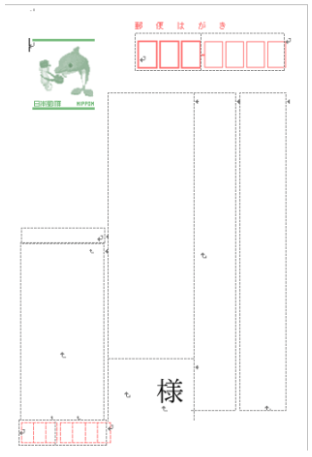
今回の記事では、はがきを宛名入りで作成する方法をご紹介していきます。
Word(ワード)はがき印刷で宛名を入れる方法
では早速ですがはがき印刷を行う方法をご紹介していきます。まず、「差し込み文書」タブで「はがき印刷」を選択し「宛名面の作成」をクリックします。
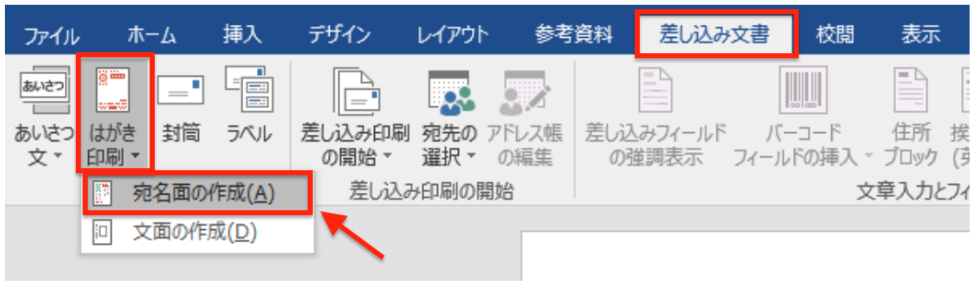
宛名面の作成画面で次へをクリックします。
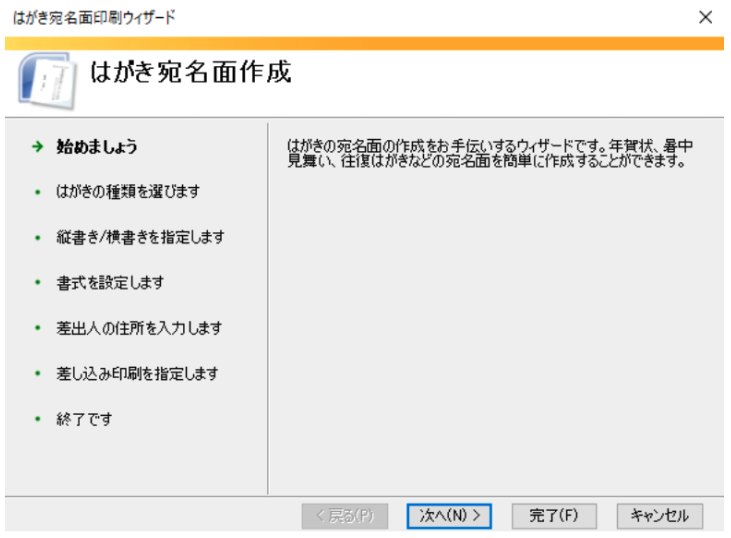
次にはがきの種類を選択します。
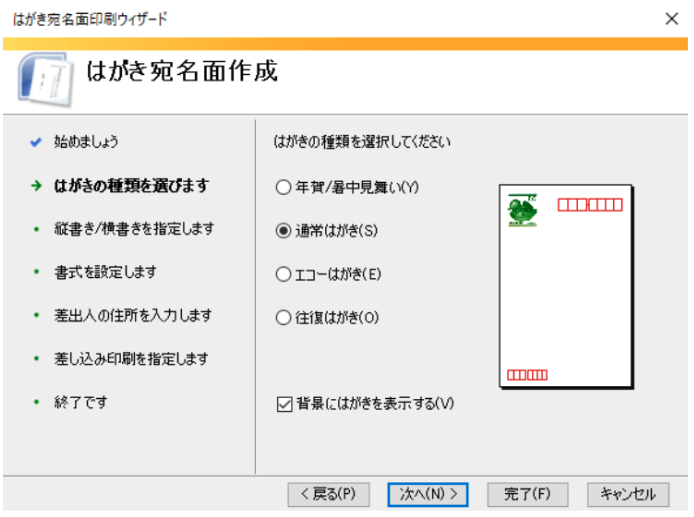
縦書き横書きを選択します。
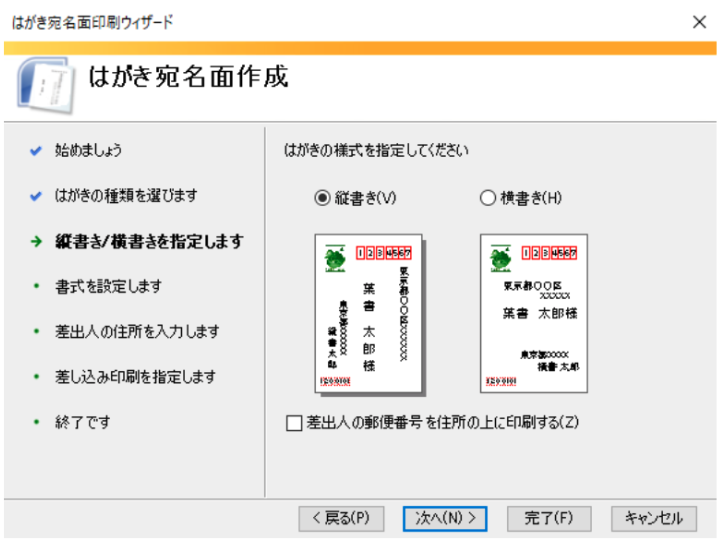
フォントを選択します。
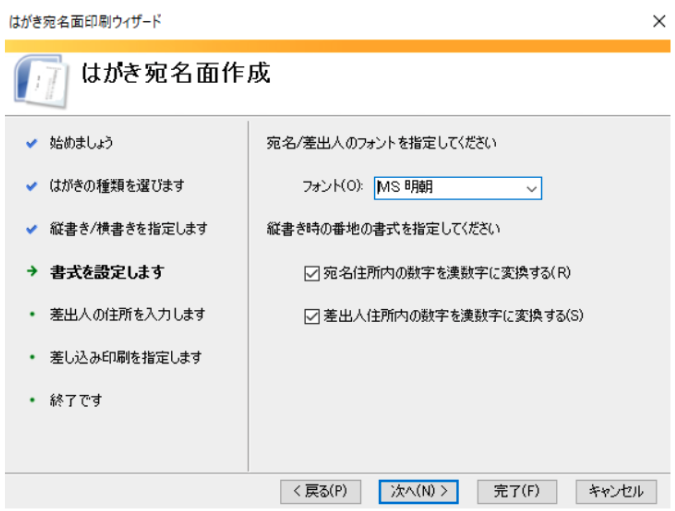
差出人を入力する場合は入力してください。
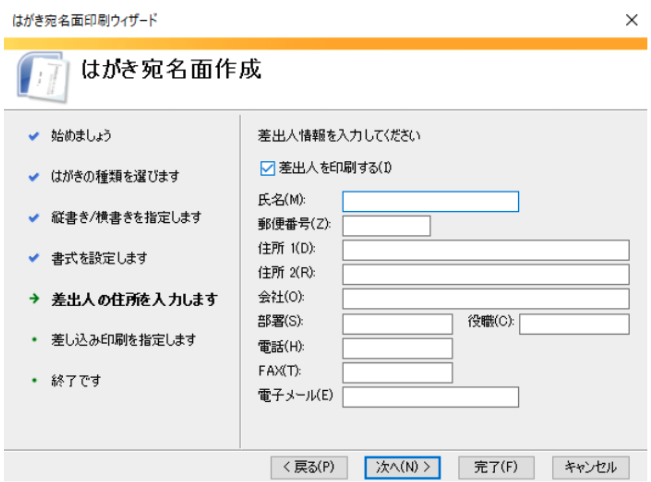
差し込み印刷をする場合は差し込むファイルを指定します。
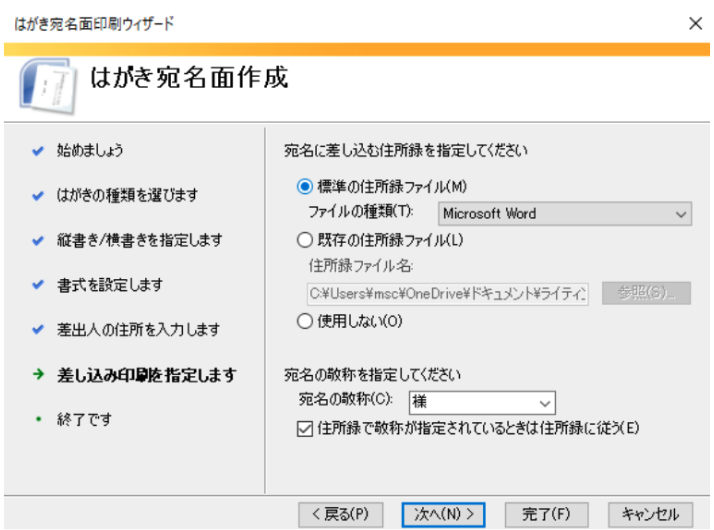
すべての設定が完了したら「完了」をクリックします。
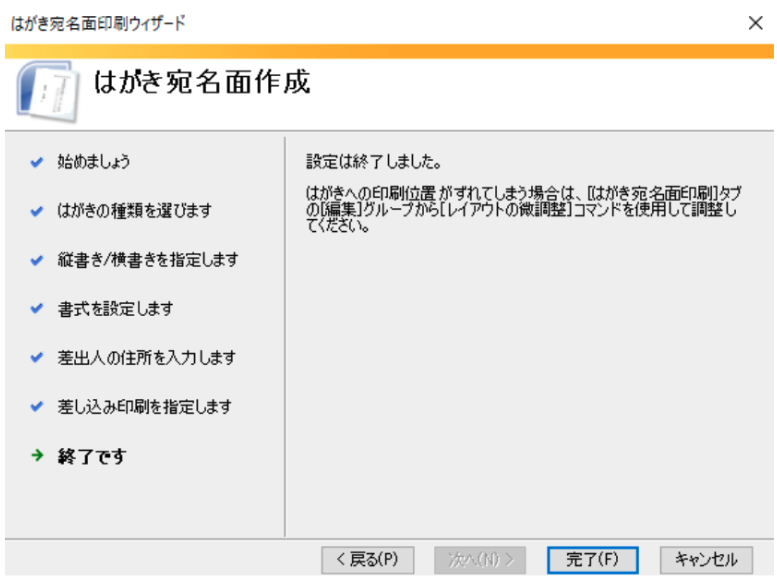
これではがきを作成することができました。
Wordの操作方法は実際に手を動かし、身につけていきましょう
今回は、Wordではがき印刷を行う方法について説明しました。このようにWordには標準で便利な機能が備わっており、使いこなすことで仕事がより楽にできるようになります。今回紹介した機能以外にもできることはたくさんあるので自分で実際に手を動かすことでより身につくはずです。まずは、自分の興味のあることについて調べ、実践しましょう。
WordやExcelなどのOfficeツールでは便利なショートカットキーなどがたくさんあるのでよく使う作業に関してはショートカットキーを調べてみるのも効率よく仕事を進める上で大切なことなのでこれから実践してみましょう。
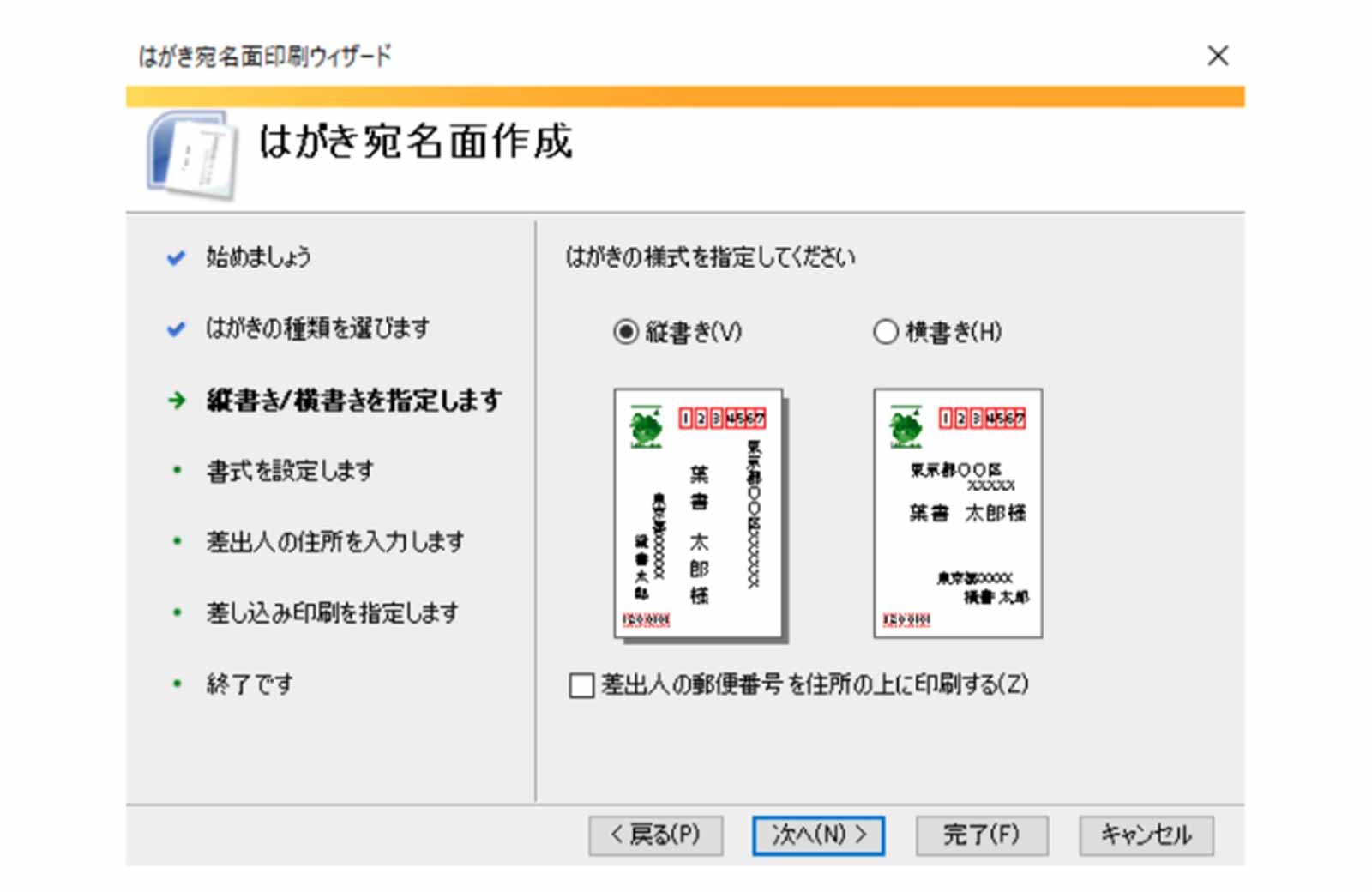

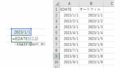
コメント